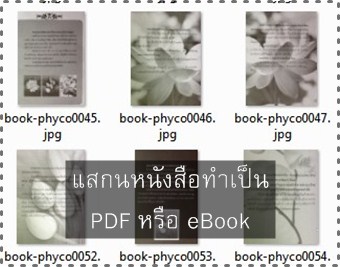
บทความสอนวิธีแสกนหนังสือจริง เป็นไฟล์ Jpeg หรือไฟล์ภาพ เพื่อนำมาทำเป็นไฟล์ PDF หรือ eBook แบบ PDF ซึ่งจะช่วยให้การพกพาและการอ่านสะดวกมากขึ้น เพราะสามารถอ่านด้วยแท็บเล็ตหรือมือถือสมาร์ทโฟนได้
การแสกนหรือถ่ายหน้าหนังสือเป็นไฟล์ PDF
ก่อนอื่นก็ใช้การแสกนหนังสือก่อน หากไม่เน้นความเรียบร้อยมากนัก ก็ใช้วิธีถ่ายภาพจะดีกว่า เพราะเร็วกว่าการแสกนมาก โดยเฉพาะการใช้มือถือสมาร์ทโฟนจะถ่ายได้ง่ายมาก ด้วยการวางมือถือไว้ที่สูงอาจจะวางบนโต๊ะ วางหนังสือไว้ที่พื้นหรือเก้าอี้ เปิดไปทีละหน้า เปิดแอพกล้องในมือถือหรือแท็บเล็ต แล้วแตะถ่ายไปทีละหน้า เวลากดปุ่มชัทเตอร์เพื่อถ่ายภาพจะไม่มีการสั่นไหวแน่นอน เพราะใช้การวางมือถือไว้นิ่งๆ
ตัวอย่างภาพแต่ละหน้าที่ได้จากการแสกนหรือถ่ายภาพแต่ละหน้ารอนำไปรวมเป็นไฟล์ PDF อีกที
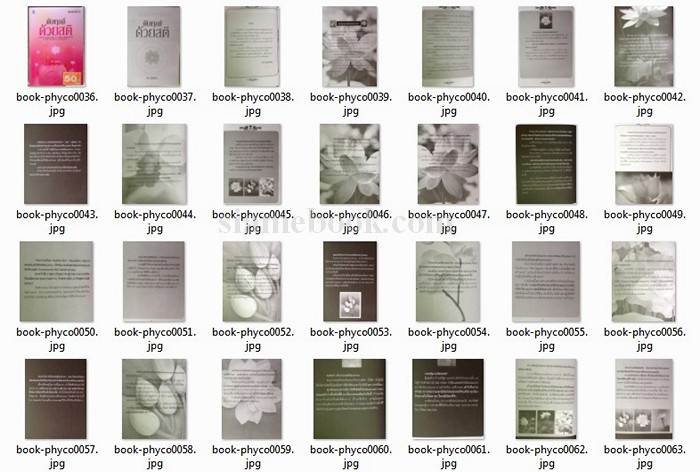
การเปลี่ยนชื่อไฟล์
สำหรับไฟล์ภาพที่ได้ ให้เปลี่ยนชื่อให้ไล่กันไปตามลำดับเช่น book001.jpg, book002.jpg, book003.jpg ..... การเปลี่ยนชื่อไฟล์อาจจะใช้โปรแกรม FastStonePhotoResizer ในโปรแกรมนี้นอกจากจะเปลี่ยนชื่อไฟล์แล้ว ยังสามารถทำลายน้ำได้อีกด้วย เพื่อใส่ข้อมูลเจ้าของหนังสือลงไป
การแก้ไขสี ความคมชัด
ไฟล์ภาพที่ได้หากต้องการแก้ไข เช่น ปรับแต่งสี ความคมชัด อาจจะใช้โปรแกรม PhotoScape ซึ่งในโปรแกรมใช้งานได้ฟรี หรือจะใช้ Photoshop ก็ตามสะดวก
การรวมภาพเป็น PDF ทำเป็น eBook
เมื่อแสกนหนังสือเรียบร้อยแล้ว ก็จะนำไฟล์ภาพทั้งหมดมารวมกันเป็นไฟล์ PDF หรือ eBook นั่นเอง โดยใช้โปรแกรม JPEG to PDF
ดาวน์โหลดโปรแกรม JPEGtoPDF
สำหรับโปรแกรมนี้สามารถดาวน์โหลดได้ที่ http://www.compulsivecode.com/Project_ImageToPDF.aspx
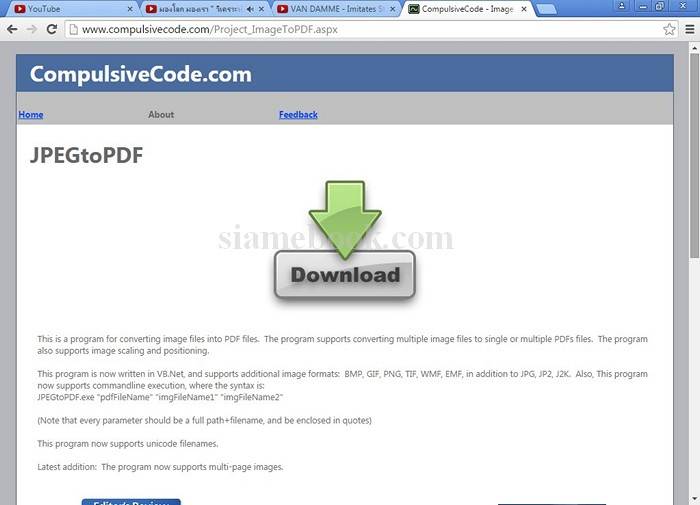
ซึ่งเมื่อดาวน์โหลดมาแล้วจะได้ไฟล์แบบ Zip ให้แตกไฟล์ซิพก็จะได้ไฟล์ชื่อ JPEGtoPDF.exe ให้ดับเบิ้ลคลิกไฟล์นี้เพื่อเข้าโปรแกรม ไม่ต้องติดตั้งโปรแกรม เพราะเป็นโปรแกรมที่เล็กมาก
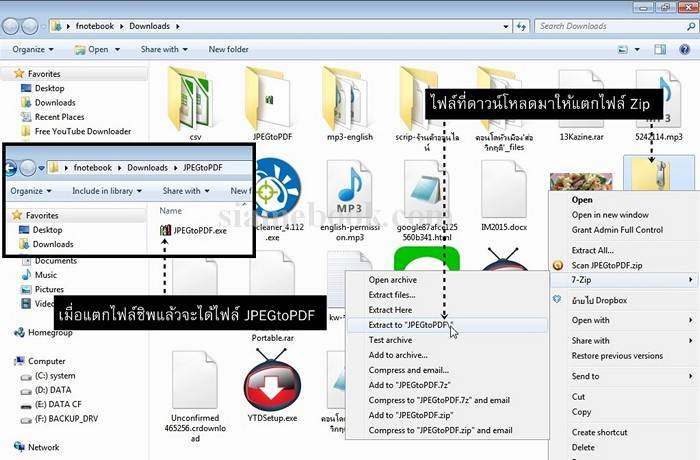
วิธีรวมไฟล์ภาพทำเป็น PDF หรือ eBook
1. เข้าโปรแกรม JPEG to PDF ให้ตั้งค่าการใช้งานก่อน โดยกำหนดค่า Output Path เช่น C:\pdf
2. ในส่วน Single PDF File named คลิกและพิมพ์ชื่อไฟล์ PDF
3. ตั้งค่าหน่วยวัดเช่น CM
4. ตั้งค่าขนาดกระดาษ หากหนังสือที่แสกนนั้นมีขนาด A5 หรือ Pocket บุ๊ค ให้กำหนดขนาดกว้าง x สูง 14.80 x 21 cm
5. เพิ่มไฟล์ภาพเข้ามาโดยคลิก Add Files
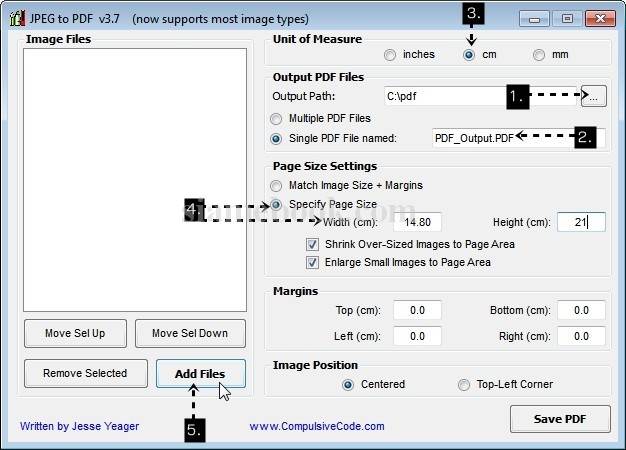
6. เลือกไฟล์ภาพหนัาหนังสือที่ได้แสกนไว้ เลือกทั้งหมด แล้วคลิก Open
7. คลิก Save PDF เพื่อรวมไฟล์เข้าด้วยกัน
8. เสร็จแล้วคลิก OK
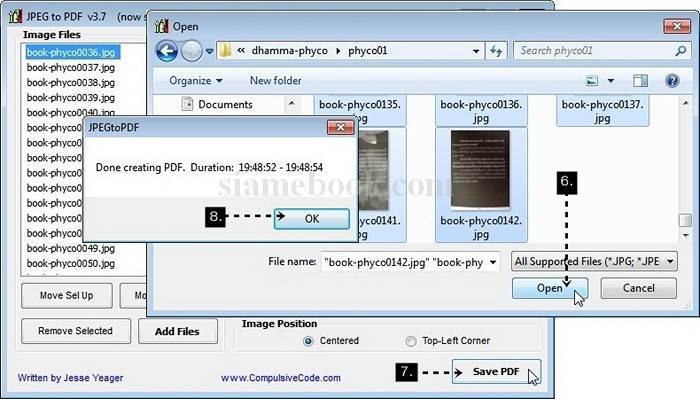
9. ตัวอย่างไฟล์ PDF ที่ได้ ให้ดับเบิ้ลคลิกเพื่อเปิดไฟล์ดูผลงาน แต่ในเครื่องต้องติดตั้งโปรแกรมอ่านไฟล์ PDF ไว้ด้วยเช่น Foxit Reader
10. ตัวอย่างไฟล์ PDF หรือ eBook ที่ได้จากการแสกนหนังสือมาทำเป็น PDF
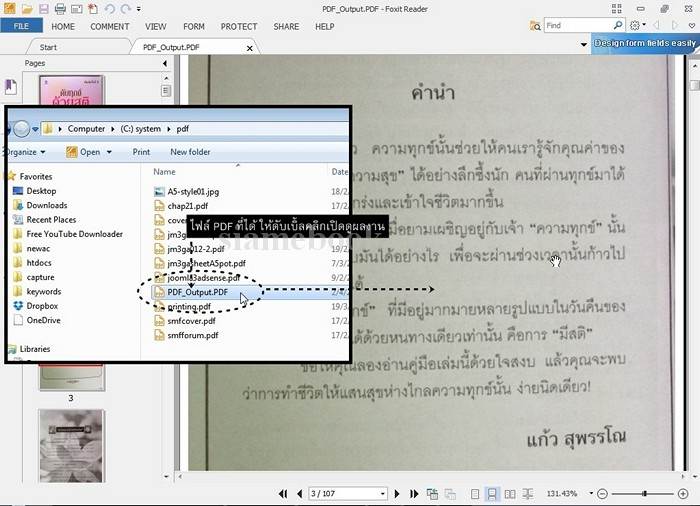
การแสกนหนังสือมาทำเป็น PDF หรือ eBook ในกรณีนี้ไฟล์ที่ได้อาจจะมีขนาดใหญ่ และความคมชัดอาจจะไม่คมชัดเหมือนการพิมพ์เอกสารแล้วแปลงเป็น PDF โดยตรง แต่ก็ไม่ต้องเสียเวลาพิมพ์เนื้อหาในหนังสือ และจัดหน้าใหม่ แต่เหมาะสำหรับการทำหนังสือเพื่อแจกฟรีมากกว่าการทำเพื่อจำหน่าย


